3D CAD初心者の方でこのようなお悩みをお持ちの方、いらっしゃるのではないでしょうか
- 3Dモデルに簡単に穴をあける方法がわからない
- 効率よく座ぐり穴や皿あなをあける方法を知りたい
CADの操作方法を調べるのにわかりにくいマニュアルを読んだり専門書を買ったりといったことをする必要はありません
このサイトでは機械設計に10年以上携わった経験を活かして3D CAD初心者の方やこれから始める方のために3D CADの基礎知識を紹介しています
基礎知識を身につけることができればどの3D CADでもモデリングできるようになります
まずは1つのCADを使いこなせるようになることをおすすめしていますので、みなさまのCAD学習のきっかけになればとおもいます
今回は「Onshape」というCADを使って穴コマンドの使い方を紹介します
穴コマンドは紹介する項目が多いため「穴の機能編」と2回にわたって紹介します
穴
穴はどんなところに使われるのか
穴は様々は用途で使われます
一般的な例の一部をまとめてみました
- 相手部品を組み付ける
- ねじ用の穴を開ける
- 部品を軽くする
今回紹介する「穴」コマンドは通常の穴あけとボルト用の穴をあけをする際に便利なものになります
穴の種類もいくつかありますので次の項目で紹介していきます
穴コマンドの使い方
穴コマンドには3つの設定方法がありますのでそれぞれ紹介していきます
基本的な使い方はどの設定方法も同じで、まずはあらかじめスケッチで穴の中心になる「点」を作成します
次に穴をあけたいパーツと穴中心となる点を選択して寸法を入力すれば完成します
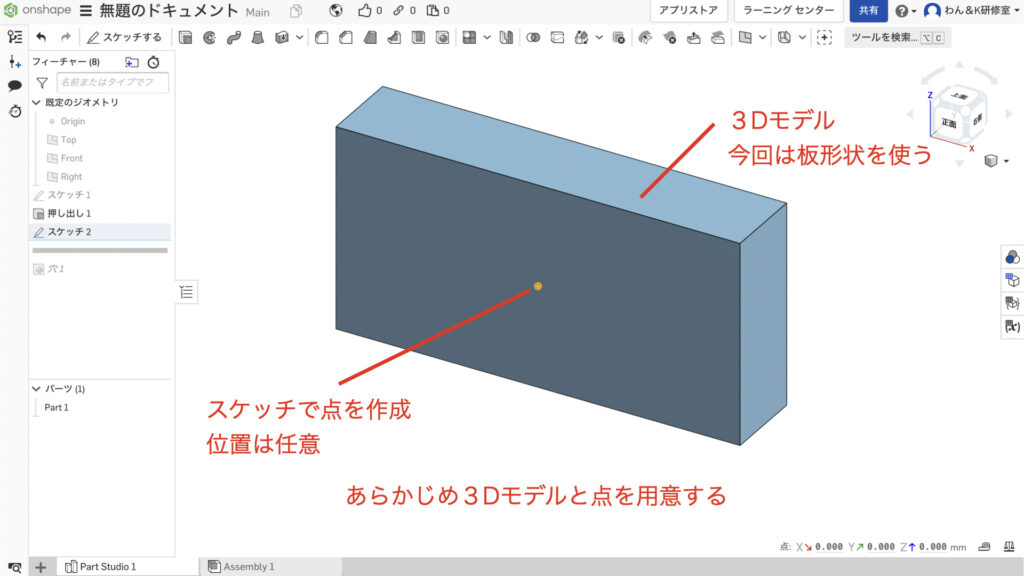
今回はこれらの要素をあらかじめ用意しておきます
シンプル
シンプルは単純な穴あけを行います
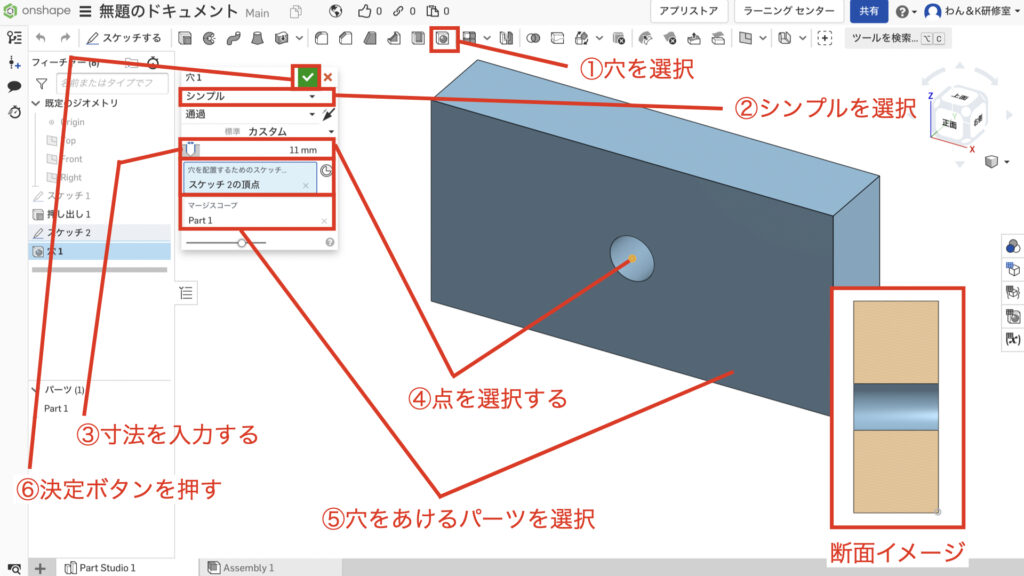
スケッチであらかじめ3Dに穴をあけておいたり押し出しのブール演算「削除」でも同じことができます
シンプルな穴に関してはどの方法で穴をあけても問題ありません
座ぐり
座ぐりとはボルトを組み付けるための穴でボルトの頭形状を隠すために穴を2段にしたものです
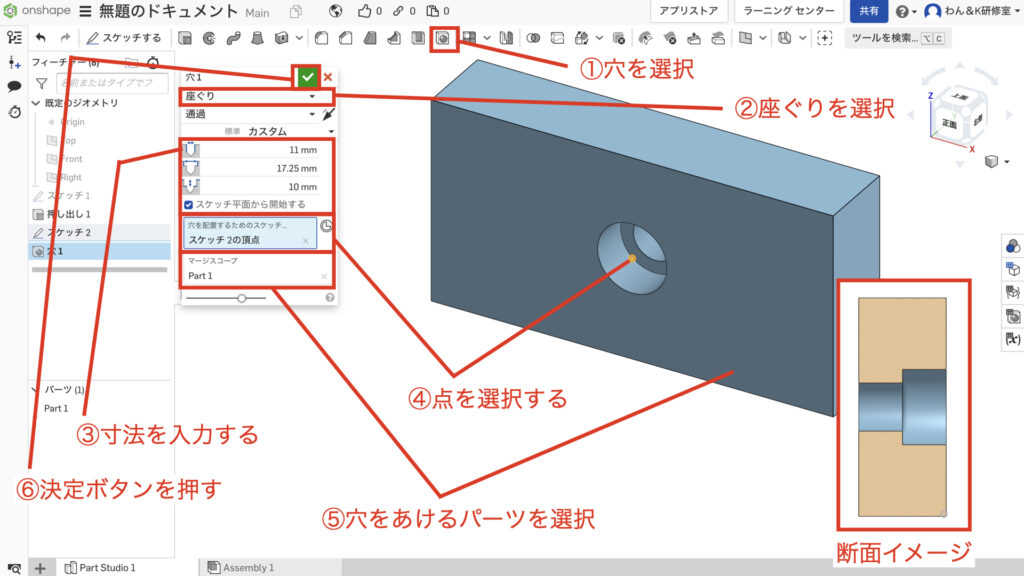
他の方法で同じ形状を作ろうとするとシャフトで段付きの丸棒を作りブール演算「削除」を使うことになるかと思います
その方法に比べれば一発で座ぐり穴をあけることができるため、穴コマンドを使用することをおすすめします
皿穴
皿穴もボルトの頭形状を隠すためのものですが、皿ねじと呼ばれるボルトの頭形状がお皿のような形をしたものの専用になります
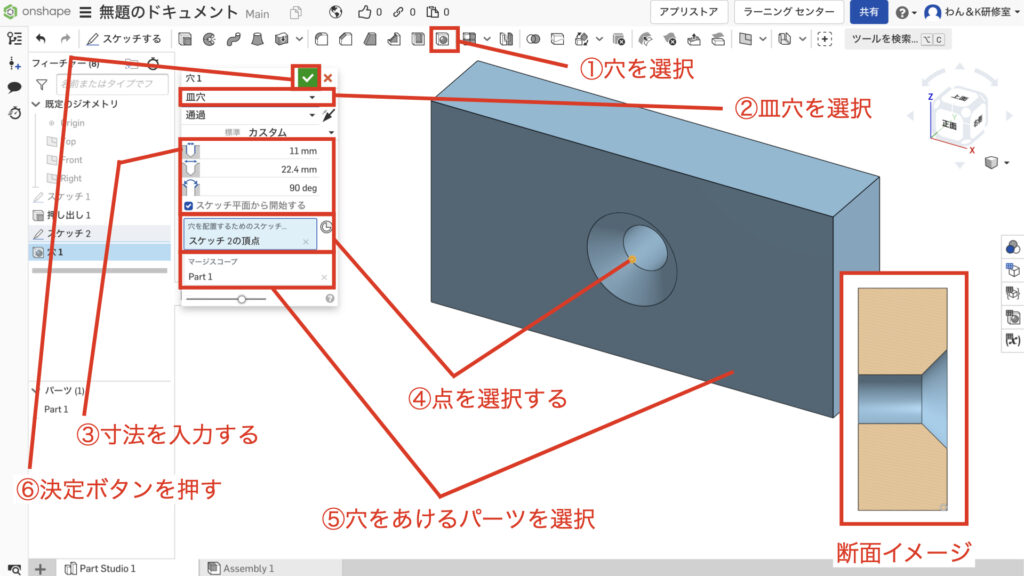
皿穴についても他の方法で作成しようとすると座ぐりと同じような手順で作成する必要があるため、穴コマンドを使用することをおすすめします
次のステップ
この次のステップは穴コマンドの機能を学ぶという内容です
他のCADでも同じ場合が多いかと思いますが、穴コマンドは多機能になっています
機能をうまく使うとさらに便利で効率よくモデリングできるようになっていきます
ぜひこちらの記事からチェックしてみてください
まとめ
今回は既に作成された3Dに対して穴を追加する方法について紹介してきました
単純な穴以外は使用すると手数が少ないため時短になります
特に穴はたくさんあける場合もありますので、1つあけるのに3分かかっていたのが1分になると10ヶ所で20分差が出ます
CADを素早く使うためにはできるだけ手数を減らすことが重要になります
基本的に使い方は他のCADも同じですのでしっかりと覚えていきましょう
このサイトではまず1つのCADを使いこなせるようになることをおすすめしています
基礎知識を身につければどの3D CADでもモデリングできるようになりますのでみなさまのCAD学習のきっかけになれば幸いです
参考にOnshapeとスケッチについて記載しておきましたので、詳しく知りたいという方はチェックしてみてください
参考
使用した3D CAD Onshapeについて
「Onshape」というCADを使用して操作方法を紹介します
もし、練習用、趣味や個人利用のためにCADを探されている方はぜひアカウント登録をしてみてください
Onshapeがおすすめなのは高機能CADを無料で使用できるという強みがあるからです
登録方法と3Dのファイルの作成方法については他の記事にまとめてありますのでこちらを参照ください
「3Dの基準と基準の決め方」でファイルの作成方法を紹介していますので初めての方はご覧ください
3Dモデルとはどんなものか
3D CADにどんな機能があるか、3Dモデルにどんなものがあるかを別の記事で紹介しています
こちらのソリッド、サーフェスの項目を見て頂くと、3Dがどんなものかわかるかと思いますので興味があれば確認してみてください
3Dを作る前にスケッチを使えるようになろう
3Dを作る前にスケッチという機能で3Dの元になるワイヤーフレームと呼ばれる線のデータを作る必要があります
スケッチについて知りたいという方はこちらの記事をご覧ください
スケッチを使った簡単な図形の書き方
基本的な図形の描き方がわからないという方はこちらをチェックしてみてください
この記事を読んで頂きありがとうございました
今日はここまでっ





